Настройка MikroTik в режиме репитера

В этой статье мы рассмотрим как настроить точку доступа MikroTik в режиме репитера (повторителя). Правда есть один недостаток в этой технологии - скорость может упасть до 50%.
С выходом прошивки RouterOS 6.35 появилась возможность настроить точку доступа MikroTik в режиме репитера, для этого нужно было скачать Extra packages и установить расширенный пакет wireless-rep. Но мы рекомендуем сразу поставить версию прошивки 6.39.2 (текущая на момент написания статьи) которая уже не требует установки дополнительного пакета. Как обновить прошивку MikroTik можете почитать в нашей статье Инструкция как обновить прошивку MikroTik.
Итак, приступим к настройкам.
Если вы ищете понятный и удобный источник информации по микротикам, то вот он: курс «Настройка оборудования MikroTik». Это видеоучебник, где «без воды» собрана вся базовая информация по работе с MikroTik и RouterOS. Для новичков станет прямым руководствам, опытные инженеры смогут освежить и упорядочить знания. 162 видеоурока и 45 лабораторных работ, основанные на программе вендора MTCNA. Первые 25 уроков можно заказать бесплатно на странице курса.
При первом подключении к устройству появиться окно Reset Configuration, если не появилось, заходим в System -> Reset Configuration ставим галочку No Default Configuration и нажимаем Reset Configuration.
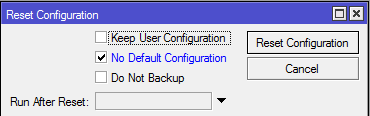
Наше устройство перезагрузится, и мы подключаемся к устройству по mac адресу через Winbox.
Заходим на вкладку Bridge и создаем bridge1
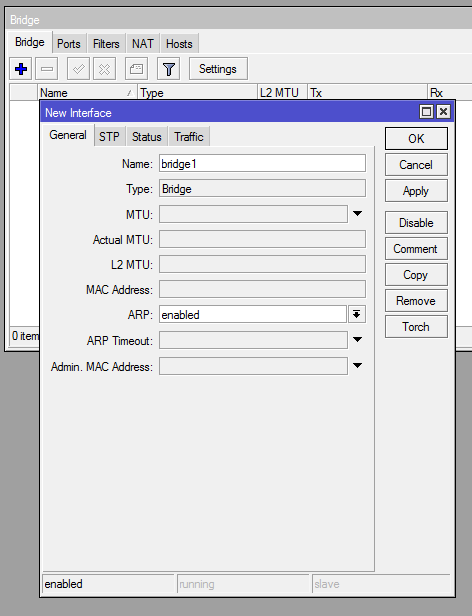
Далее переходим на вкладку Ports и добавляем наши интерфейсы ether1 и wlan1 в bridge1.
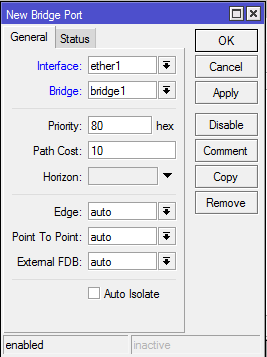
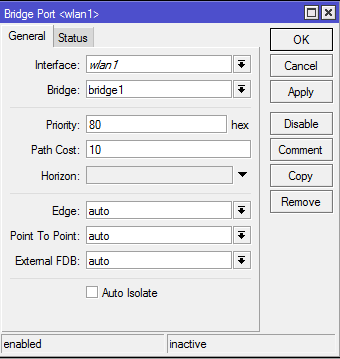
Присваиваем ip адрес нашему созданному бриджу. Заходим в IP -> Adresses и добавляем адрес 192.168.10.2/24 (адрес основного роутера у нас 192.168.10.1, у Вас подсеть может отличаться и не забываем ставить в конце /24) интерфейсу bridge1
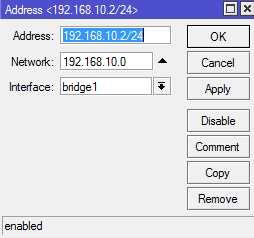
После заходим на вкладку Wireless, активируем wlan1 и нажимаем Setup Repeater
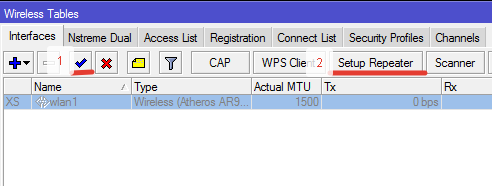
На вкладке Setup Repeater вводим в поле SSID имя сети, которую будет повторять наше устройство и пароль в поле Passphrase и нажимаем Start.
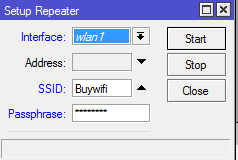
Как только наша точка доступа подключиться к основной, на вкладке Registration она сразу появится.
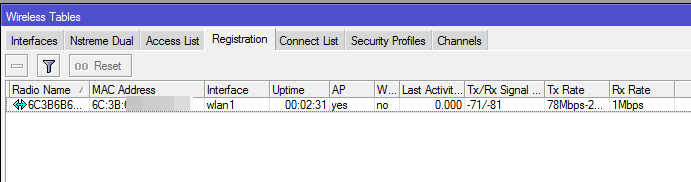
Чтобы наш повторитель мог раздавать IP адреса, нужно настроить DHCP Relay, заходим в IP -> DHCP Relay, выбираем bridge1 и указываем ip адрес нашей основной точки где настроен DHCP сервер (у нас это 192.168.10.1).
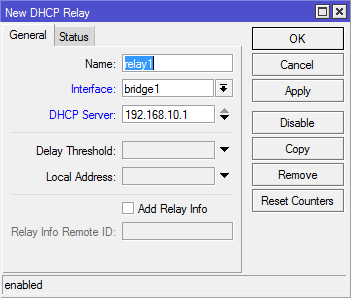
На этом настройка репитера закончена.
Так же можно настроить доступ репитеру в интернет что бы можно было скачать прошивку через Winbox напрямую с сервера MikroTik.
Для этого укажем DNS адрес, переходим в IP-> DNS и укажем адрес 8.8.8.8
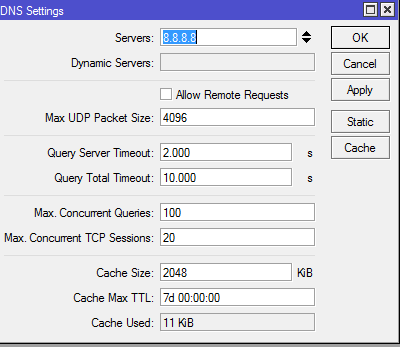
И остается указать маршрут, заходим в IP -> Routes и создадим один маршрут:
Dst. Adress 0.0.0.0/0 Getway 192.168.10.1 (указываем ip основной точки)

На этом настройка завершена.
Если вы ищете понятный и удобный источник информации по микротикам, то вот он: курс «Настройка оборудования MikroTik». Это видеоучебник, где «без воды» собрана вся базовая информация по работе с MikroTik и RouterOS. Для новичков станет прямым руководствам, опытные инженеры смогут освежить и упорядочить знания. 162 видеоурока и 45 лабораторных работ, основанные на программе вендора MTCNA. Первые 25 уроков можно заказать бесплатно на странице курса.
